
Fonctionnalités de copie supplémentaires
En plus des paramètres de copie de base, la machine dispose également de paramètres de copie recto-verso, de réglage de la qualité d'image et d'autres paramètres en fonction de votre original et de vos besoins. Utilisez l'écran de copie pour configurer ces paramètres.
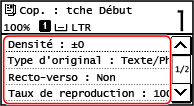
* Pour faire des copies à l'aide de la fonction de copie de carte d'identité, vous pouvez simplement ajuster la densité et la qualité de l'image.
 |
Enregistrement des paramètres de numérisation fréquemment utilisés comme paramètres par défautVous pouvez modifier les paramètres de copie par défaut en fonction des paramètres de numérisation fréquemment utilisés. Modification des paramètres par défaut Opérations de copie de base |
Faire des copies recto-verso
Vous pouvez copier le recto de deux originaux sur les deux faces d’une feuille de papier.
Vous pouvez également copier un original recto verso sur les deux faces d'une feuille de papier ou sur deux feuilles de papier distinctes.
* La copie recto verso peut ne pas être disponible avec certains formats et types de papier. Papier utilisable
Vous pouvez également copier un original recto verso sur les deux faces d'une feuille de papier ou sur deux feuilles de papier distinctes.
* La copie recto verso peut ne pas être disponible avec certains formats et types de papier. Papier utilisable
Modèle à écran tactile
1
Appuyez sur [Recto-verso] sur l'écran de copie.
L'écran [Recto-verso] s'affiche.
2
Sélectionnez le modèle de copie recto-verso.
[Désactivé]
Permet de copier des originaux recto sur des feuilles de papier séparées.
[1->2]
Permet de copier deux originaux recto sur les deux faces d'une seule feuille de papier.
[2->2]*
Permet de copier le recto et le verso des originaux recto-verso sur les deux faces d'une seule feuille de papier.
[2->1]*
Permet de copier le recto et le verso d'originaux recto-verso sur deux feuilles de papier distinctes.
* Ce paramètre est disponible uniquement pour MF269dw II / MF269dw VP II.
3
Définissez l'orientation de l'original et le type d'ouverture, ainsi que le type d'ouverture de la copie, comme requis.
1 | Sur l'écran de copie, appuyez sur [Recto-verso]  [Type d'original/finition]. [Type d'original/finition].L'écran [Type orig./finition] s'affiche. |
2 | Sélectionnez la combinaison des paramètres Recto verso entre un original et une copie, puis spécifiez l'orientation et le type d'ouverture de la copie. [1->2] 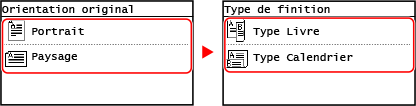 [2->2]*  [2->1]* 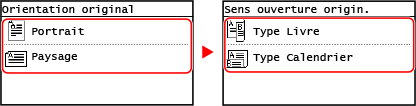 * Ce paramètre est disponible uniquement pour MF269dw II / MF269dw VP II. |
Modèle LCD à 5 lignes
1
Sur l'écran de copie, sélectionnez [Recto-verso] et appuyez sur  .
.
 .
.L'écran [Recto-verso] s'affiche.
2
Sélectionnez le mode de copie recto-verso et appuyez sur  .
.
 .
.L'écran de copie s'affiche.
[Désactivé]
Permet de copier des originaux recto sur des feuilles de papier séparées.
[1->2]
Permet de copier deux originaux recto sur les deux faces d'une seule feuille de papier.
3
Définissez l'orientation de l'original et le type d'ouverture de la copie, selon les besoins.
1 | Sur l'écran de copie, appuyez sur [Recto-verso]    [Type d'original/finition] [Type d'original/finition]   . .L'écran [Type orig./finition] s'affiche. |
2 | Sélectionnez [1->2] et appuyez sur  . .L'écran [Orientation original] s'affiche. |
3 | Sélectionnez l'orientation de l'original et appuyez sur  . .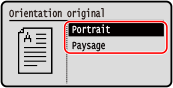 |
4 | Sélectionnez le type de finition après la copie et appuyez sur  . .L'écran de copie s'affiche. 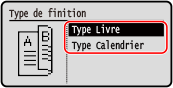 |
Copie de plusieurs originaux sur une seule feuille (N sur 1)
Vous pouvez réduire la taille d'un original de plusieurs pages et organiser les pages sur une seule feuille de papier lors de la copie.
N sur 1 est pratique lorsque vous voulez économiser du papier en copiant sur moins de feuilles de papier que l'original.
Si vous souhaitez économiser davantage de papier en combinant la copie N sur 1 et la copie recto-verso, la fonction Copie économiseur de papier est utile car elle permet de combiner les paramètres de copie en une seule opération. Paper Save Copy
* Cette fonction ne peut pas être configurée en même temps que Supprimer cadre.
N sur 1 est pratique lorsque vous voulez économiser du papier en copiant sur moins de feuilles de papier que l'original.
Si vous souhaitez économiser davantage de papier en combinant la copie N sur 1 et la copie recto-verso, la fonction Copie économiseur de papier est utile car elle permet de combiner les paramètres de copie en une seule opération. Paper Save Copy
* Cette fonction ne peut pas être configurée en même temps que Supprimer cadre.
Modèle à écran tactile
1
Appuyez sur [N sur 1] sur l'écran de copie.
L'écran [N sur 1] s'affiche.
2
Sélectionnez le nombre de pages à combiner.
[Désactivé]
Les pages ne sont pas combinées.
[2 sur 1]
Permet de combiner un original de 2 pages sur une seule feuille de papier.
[4 sur 1]
Permet de combiner un original de 4 pages sur une seule feuille de papier.
3
Sélectionnez le format de l'original placé sur l'appareil.
4
Configurez la mise en page (ordre des pages) lors de la combinaison des originaux, comme requis.
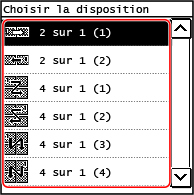
1 | Appuyez sur [N sur 1] sur l'écran de copie. L'écran [N sur 1] s'affiche. |
2 | Appuyez sur [Choisir la disposition], puis sélectionnez l'ordre des pages. L'écran [Choisir la disposition] s'affiche. |
3 | Sélectionnez le format de l'original placé sur l'appareil. |
 |
Lors de la combinaison de pages, le rapport de dimension de la copie est réglé automatiquement en fonction de ce qui suit. Vous pouvez également modifier manuellement le paramètre de rapport de dimension de la copie. Nombre de pages à combiner Configuration de la taille de l'original Taille du papier utilisé pour la copie Lorsque les pages sont combinées, une marge peut être créée autour des images copiées. |
Modèle LCD à 5 lignes
1
Sur l'écran de copie, sélectionnez [N sur 1] et appuyez sur  .
.
 .
.L'écran [N sur 1] s'affiche.
2
Sélectionnez le nombre de pages à combiner et appuyez sur  .
.
 .
.[Désactivé]
Les pages ne sont pas combinées.
[2 sur 1]
Permet de combiner un original de 2 pages sur une seule feuille de papier.
[4 sur 1]
Permet de combiner un original de 4 pages sur une seule feuille de papier.
3
Sélectionnez le format de l'original placé sur l'appareil.
4
Configurez la mise en page (ordre des pages) lors de la combinaison des originaux, comme requis.
1 | Sélectionnez [N sur 1] et appuyez sur  . .L'écran [N sur 1] s'affiche. |
2 | Appuyez sur [Choisir la disposition], puis sur  . .L'écran [Choisir la disposition] s'affiche. |
3 | Sélectionnez l'ordre des pages et appuyez sur  . . |
4 | Sélectionnez le format de l'original placé sur l'appareil. |
 |
Lors de la combinaison de pages, le rapport de dimension de la copie est réglé automatiquement en fonction de ce qui suit. Vous pouvez également modifier manuellement le paramètre de rapport de dimension de la copie. Nombre de pages à combiner Configuration de la taille de l'original Taille du papier utilisé pour la copie Lorsque les pages sont combinées, une marge peut être créée autour des images copiées. |
Classement de copies par page (Classement)
Lorsque vous copiez plusieurs copies d'un original à plusieurs pages, vous pouvez classer les copies dans l'ordre des pages de l'original. Ceci est pratique pour des copies de documents à distribuer lors de réunions.
En cas de copie sans classement
Les copies sont groupées en fonction des pages de l'original dans le nombre de copies spécifiées et ne sont pas classées.
Par exemple, lorsque vous faites trois copies d'un original à trois pages, les impressions sont disposées dans l'ordre suivant: 1, 1, 1, 2, 2, 2, 3, 3, 3.
Par exemple, lorsque vous faites trois copies d'un original à trois pages, les impressions sont disposées dans l'ordre suivant: 1, 1, 1, 2, 2, 2, 3, 3, 3.
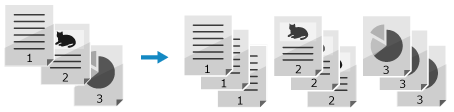
En cas de copie avec classement
Les copies sont groupées en ensembles dans l'ordre des pages de l'original.
Par exemple, lorsque vous faites trois copies d'un original à trois pages, les impressions sont disposées dans l'ordre suivant: 1, 2, 3, 1, 2, 3, 1, 2, 3.
Par exemple, lorsque vous faites trois copies d'un original à trois pages, les impressions sont disposées dans l'ordre suivant: 1, 2, 3, 1, 2, 3, 1, 2, 3.
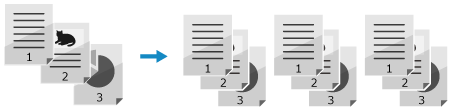
Modèle à écran tactile
1
Appuyez sur [Copies assemblées] sur l'écran de copie.
L'écran [Copies assemblées] s'affiche.
2
Appuyez sur [Activé].
Modèle LCD à 5 lignes
1
Sur l'écran de copie, sélectionnez [Copies assemblées] et appuyez sur  .
.
 .
.L'écran [Copies assemblées] s'affiche.
2
Sélectionnez [Activé] et appuyez sur  .
.
 .
.Réglage de la densité
Vous pouvez ajuster la densité en fonction de l'original lors de la copie.
Si le texte ou les images de l'original sont trop faibles ou trop sombres, ajustez la densité de l'ensemble de l'original.
Pour créer des copies nettes d'un original avec un fond coloré ou d'un journal, ajustez la densité de l'arrière-plan.
Si le texte ou les images de l'original sont trop faibles ou trop sombres, ajustez la densité de l'ensemble de l'original.
Pour créer des copies nettes d'un original avec un fond coloré ou d'un journal, ajustez la densité de l'arrière-plan.
Modèle à écran tactile
1
Appuyez sur [Densité] sur l'écran de copie.
L'écran [Densité] s'affiche.
 Réglage de la densité de l'ensemble de l'original
Réglage de la densité de l'ensemble de l'original
Faites glisser le curseur vers la gauche ou la droite pour ajuster la densité.
Appuyez sur [+] pour augmenter la densité et sur [-] pour la réduire.
Appuyez sur [+] pour augmenter la densité et sur [-] pour la réduire.
 Réglage de la densité de l'arrière-plan
Réglage de la densité de l'arrière-plan
1 | Appuyez sur [Arrière-plan]  [Réglage (manuel)]. [Réglage (manuel)].L'écran [Régler] s'affiche. |
2 | Faites glisser le curseur vers la gauche ou la droite pour ajuster la densité. Appuyez sur [+] pour augmenter la densité et sur [-] pour la réduire. |
2
Appuyez sur [Appliquer].
 |
Lorsque vous ajustez la densité de l'arrière-plan, des parties autres que l'arrière-plan peuvent également être affectées. |
Modèle LCD à 5 lignes
1
Sur l'écran de copie, sélectionnez [Densité] et appuyez sur  .
.
 .
.L'écran [Densité] s'affiche.
 Réglage de la densité de l'ensemble de l'original
Réglage de la densité de l'ensemble de l'original
Déplacez le curseur vers la gauche ou la droite pour régler la densité.
Sur le panneau de commande, appuyez sur pour augmenter la densité ou sur
pour augmenter la densité ou sur  pour la diminuer.
pour la diminuer.
Sur le panneau de commande, appuyez sur
 pour augmenter la densité ou sur
pour augmenter la densité ou sur  pour la diminuer.
pour la diminuer. Réglage de la densité de l'arrière-plan
Réglage de la densité de l'arrière-plan
1 | Sur le panneau de commande, appuyez sur [Arrière-plan]    [Réglage (manuel)] [Réglage (manuel)]   . .L'écran [Régler] s'affiche. |
2 | Déplacez le curseur vers la gauche ou la droite pour régler la densité. Sur le panneau de commande, appuyez sur  pour augmenter la densité ou sur pour augmenter la densité ou sur  pour la diminuer. pour la diminuer. |
2
Appuyez sur  .
.
 .
. |
Lorsque vous ajustez la densité de l'arrière-plan, des parties autres que l'arrière-plan peuvent également être affectées. |
Réglage de la qualité de l'image
Vous pouvez ajuster la qualité d'image si l'image copiée n'est pas nette ou si le texte de la copie est difficile à lire. Vous pouvez également effacer les bordures sombres et les ombres qui apparaissent autour des bords de l'original.
* La fonction Supprimer cadre n'est pas disponible lorsque vous faites des copies à l'aide de la fonction de copie de carte d'identité.
* La fonction Supprimer cadre n'est pas disponible lorsque vous faites des copies à l'aide de la fonction de copie de carte d'identité.
Sélection de la qualité d'image pour le type de l'original
Modèle à écran tactile

1
Appuyez sur [Type d'original] sur l'écran de copie.
L'écran [Type d'original] s'affiche.
2
Sélectionnez le type de l'original.
L'écran de copie s'affiche.
 Lors de la copie d'un original contenant à la fois du texte et des photos avec priorité à la vitesse d'impression
Lors de la copie d'un original contenant à la fois du texte et des photos avec priorité à la vitesse d'impression
Sélectionnez [Texte/Photo (vitesse rapide)].
 Lors de la copie d'un original contenant à la fois du texte et des photos, avec priorité à la qualité d'impression
Lors de la copie d'un original contenant à la fois du texte et des photos, avec priorité à la qualité d'impression
Sélectionnez [Texte/Photo (Qualité)], ajustez pour rendre le texte ou les photos plus visibles, puis appuyez sur [Appliquer].
 Copie de photos contenant des points en demi-teinte, comme dans les magazines
Copie de photos contenant des points en demi-teinte, comme dans les magazines
Sélectionnez [Photo].
 Copie d'originaux avec de grands volumes de texte tels que des documents de recherche
Copie d'originaux avec de grands volumes de texte tels que des documents de recherche
Sélectionnez [Texte].
Modèle LCD à 5 lignes

1
Sur l'écran de copie, sélectionnez [Type d'original] et appuyez sur  .
.
 .
.L'écran [Type d'original] s'affiche.
2
Sélectionnez le type d'original et appuyez sur  .
.
 .
. Copie d'un original contenant à la fois du texte et des photos avec priorité à la vitesse de copie
Copie d'un original contenant à la fois du texte et des photos avec priorité à la vitesse de copie
Sélectionnez [Texte/Photo (vitesse rapide)] et appuyez sur  .
.
 .
. Copie d'un original contenant à la fois du texte et des photos en donnant la priorité à la qualité d'impression
Copie d'un original contenant à la fois du texte et des photos en donnant la priorité à la qualité d'impression
1 | Sélectionnez [Texte/Photo (Qualité)] et appuyez sur  . . |
2 | Ajustez pour rendre le texte ou les photos plus visibles, puis appuyez sur  . . |
 Copie de photos contenant des points en demi-teinte, comme dans les magazines
Copie de photos contenant des points en demi-teinte, comme dans les magazines
Sélectionnez [Photo] et appuyez sur  .
.
 .
. Copie d'originaux avec de grands volumes de texte tels que des documents de recherche
Copie d'originaux avec de grands volumes de texte tels que des documents de recherche
Sélectionnez [Texte] et appuyez sur  .
.
 .
.Suppression des bordures sombres et des ombres autour des bords de l'original (Suppression de cadre)
Cette fonction efface les bordures sombres et les ombres qui apparaissent autour des bords de l'image copiée en cas de copie d'originaux qui sont plus petits que le format du papier ou d'originaux épais.
* Cette fonction ne peut pas être configurée en même temps que N sur 1.
* Cette fonction ne peut pas être configurée en même temps que N sur 1.
Modèle à écran tactile

1
Appuyez sur [Effacement] sur l'écran de copie.
L'écran [Effacement] s'affiche.
2
Appuyez sur [Activé].
L'écran permettant de spécifier la largeur du cadre à effacer s'affiche.
3
Saisissez la largeur du cadre à effacer, puis appuyez sur [Appliquer].
L'écran [Format de lecture] s'affiche.
Lorsque vous copiez à une taille agrandie ou réduite, la fonction modifie automatiquement la taille de la largeur du cadre à supprimer pour qu'elle corresponde au paramètre de rapport de dimension de la copie.
4
Sélectionnez le format de l'original placé sur l'appareil.
Modèle LCD à 5 lignes

1
Sur l'écran de copie, sélectionnez [Effacement] et appuyez sur  .
.
 .
.L'écran [Effacement] s'affiche.
2
Sélectionnez [Activé] et appuyez sur  .
.
 .
.L'écran permettant de spécifier la largeur du cadre à effacer s'affiche.
3
Saisissez la largeur du cadre à effacer, puis appuyez sur  .
.
 .
.L'écran [Format de lecture] s'affiche.
Lorsque vous copiez à une taille agrandie ou réduite, la fonction modifie automatiquement la taille de la largeur du cadre à supprimer pour qu'elle corresponde au paramètre de rapport de dimension de la copie.
4
Sélectionnez le format de l'original placé sur l'appareil.
Réglage de la netteté
Vous pouvez accentuer les contours et les lignes pour les rendre plus clairs dans l'image copiée, ou les affaiblir pour les rendre plus doux.
Modèle à écran tactile

1
Appuyez sur [Netteté] sur l'écran de copie.
L'écran [Netteté] s'affiche.
2
Faites glisser le curseur vers la gauche ou la droite pour ajuster la netteté.
Exemple de réglage :
Pour rendre le texte flou ou les formes plus claires,
appuyez sur [+].
appuyez sur [+].
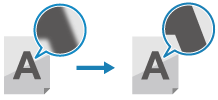
Pour réduire le moiré (motif vertical de bruit) dans les photos
appuyez sur [-].
appuyez sur [-].
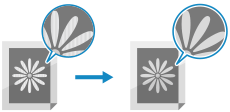
3
Appuyez sur [Appliquer].
Modèle LCD à 5 lignes

1
Sur l'écran de copie, sélectionnez [Netteté] et appuyez sur  .
.
 .
. L'écran [Netteté] s'affiche.
2
Déplacez le curseur vers la gauche ou la droite pour régler la netteté.
Exemple de réglage :
Pour rendre le texte ou les formes flous plus clairs
Appuyez sur le panneau de commande.
le panneau de commande.
Appuyez sur
 le panneau de commande.
le panneau de commande.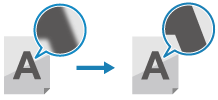
Pour réduire le moirage (motif vertical de bruit) dans les photos
Appuyez sur sur le panneau de commande.
sur le panneau de commande.
Appuyez sur
 sur le panneau de commande.
sur le panneau de commande.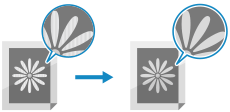
3
Appuyez sur  .
.
 .
.